Das Installationstutorial zu mysql5.5.28 ist super detailliert!
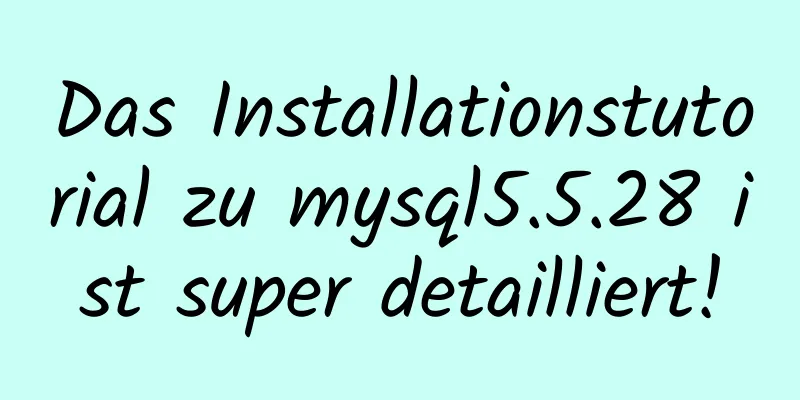
|
mysql5.5.28 Installations-Tutorial zu Ihrer Information, der spezifische Inhalt ist wie folgt Installationsschritte: 1. Klicken Sie zunächst auf die Installationsdatei von mysql-5.5.28. Die Benutzeroberfläche des Installationsassistenten der Datenbank wird angezeigt. Klicken Sie auf „Weiter“, um die Installation fortzusetzen, wie in der Abbildung gezeigt:
2. Akzeptieren Sie im folgenden Fenster die Installationsvereinbarung und klicken Sie auf „Weiter“, um die Installation fortzusetzen, wie in der Abbildung gezeigt:
3. Im Fenster zur Auswahl des Installationstyps gibt es drei Optionen: „Standard“, „Vollständig“ und „Benutzerdefiniert“. Wir wählen „Benutzerdefiniert“, da wir uns durch die Anpassung besser mit dem Installationsprozess vertraut machen können. Klicken Sie auf „Weiter“, um die Installation fortzusetzen, wie in der Abbildung gezeigt:
4. Wählen Sie in der benutzerdefinierten Installationsoberfläche den Installationspfad der MySQL-Datenbank aus. Hier habe ich ihn auf „d:\Programme\MySQL“ eingestellt. Klicken Sie auf „Weiter“, um die Installation fortzusetzen, wie in der Abbildung gezeigt:
5. Rufen Sie als Nächstes die Installationsvorbereitungsoberfläche auf. Bestätigen Sie zunächst die vorherigen Einstellungen. Wenn Fehler auftreten, drücken Sie „Zurück“, um zurückzukehren. Wenn keine Fehler vorliegen, klicken Sie auf die Schaltfläche „Installieren“, um die Installation fortzusetzen, wie in der Abbildung gezeigt:
6. Nach dem Klicken auf die Schaltfläche „Installieren“ wird die folgende Installationsoberfläche angezeigt. Nach kurzer Zeit ist die Installation der MySQL-Datenbank abgeschlossen und die MySQL-Installationsabschlussoberfläche wird angezeigt, wie in der Abbildung dargestellt:
Klicken Sie auf dieser Oberfläche einfach auf „Weiter“.
Beachten Sie, dass Sie oben die Option „Konfigurationsassistent für MySQL-Instanz starten“ auswählen müssen, um die MySQL-Konfiguration zu starten. Klicken Sie auf die Schaltfläche „Fertig“, um die Konfigurationsoberfläche aufzurufen. 7. Die Installation der MySQL-Datenbank ist sehr einfach. Der Schlüssel ist die Konfiguration nach Abschluss der Installation. Nach dem Klicken auf „Fertig“ wird der folgende Konfigurationsassistent angezeigt. Klicken Sie zur Konfiguration auf „Weiter“, wie in der Abbildung gezeigt:
8. Wählen Sie im sich öffnenden Konfigurationstypfenster die Konfigurationsmethode „Detaillierte Konfiguration“ oder „Standardkonfiguration“ aus. Um mit dem Vorgang vertraut zu werden, wählen wir „Detaillierte Konfiguration“ und klicken auf „Weiter“, um fortzufahren, wie in der Abbildung gezeigt:
9. Wählen Sie im angezeigten Fenster den Servertyp „Entwicklermaschine“, „Servermaschine“, „Dedizierte MySQL-Servermaschine“ aus. Wir verwenden es nur zum Lernen und Testen, daher ist die Standardeinstellung in Ordnung. Klicken Sie auf „Weiter“, um fortzufahren, wie in der Abbildung gezeigt:
10. Wählen Sie in der angezeigten Konfigurationsoberfläche den Zweck der MySQL-Datenbank aus: „Multifunktionale Datenbank“, „Nur transaktionale Datenbank“, „Nur nicht transaktionale Datenbank“. Hier wähle ich die erste Option, Allgemeine Installation, und klicke auf „Weiter“, um mit der Konfiguration fortzufahren, wie in der Abbildung gezeigt:
11. Konfigurieren Sie in der angezeigten Benutzeroberfläche den InnoDB-Tablespace, d. h. wählen Sie einen Speicherplatz für die InnoDB-Datenbankdatei aus. Wenn Sie Änderungen vornehmen, merken Sie sich den Speicherort und wählen Sie bei der Neuinstallation denselben Ort aus, da sonst die Datenbank beschädigt werden kann. Natürlich ist es in Ordnung, die Datenbank zu sichern, wie in der Abbildung gezeigt:
12. Wählen Sie auf der sich öffnenden Seite die Anzahl der MySQL-Besuche und die Anzahl der gleichzeitigen Verbindungen aus: „Decision Support (DSS)/OLAP (ca. 20)“, „Online Transaction Processing (OLTP) (ca. 500)“, „Manuelle Einstellung (manuelle Einstellung, auf 15 einstellen)“. Wählen Sie hier die manuelle Einstellung aus und klicken Sie auf „Weiter“, um fortzufahren, wie in der Abbildung gezeigt:
13. Legen Sie auf der geöffneten Seite fest, ob die TCP/IP-Verbindung aktiviert werden soll, und legen Sie den Port fest. Wenn diese Option nicht aktiviert ist, können Sie nur auf die MySQL-Datenbank auf Ihrem eigenen Computer zugreifen. Dies ist auch der Vorgang zum Herstellen einer Verbindung mit Java. Der Standardport ist 3306, und aktivieren Sie die strengen Syntaxeinstellungen. Klicken Sie auf „Weiter“, um fortzufahren, wie in der Abbildung gezeigt:
14. Legen Sie auf der sich öffnenden Seite zur Zeichenkodierung die von MySQL zu verwendende Zeichenkodierung fest. Die erste ist die Western-Kodierung, die zweite die universelle Multibyte-UTF8-Kodierung und die dritte die manuelle. Wir wählen UTF-8 oder GBK und klicken auf „Weiter“, um mit der Konfiguration fortzufahren, wie in der Abbildung gezeigt:
15. Wählen Sie auf der geöffneten Seite aus, ob MySQL als Windows-Dienst installiert werden soll. Sie können auch den Dienstnamen (Dienstkennungsname) angeben und angeben, ob das MySQL-Bin-Verzeichnis zum Windows-PATH hinzugefügt werden soll (nach dem Hinzufügen können Sie die Dateien unter Bin direkt verwenden, ohne den Verzeichnisnamen anzugeben, z. B. beim Verbinden „mysql –u Benutzername –p Passwort“; reicht aus. Klicken Sie auf „Weiter“, um die Konfiguration fortzusetzen, wie in der Abbildung gezeigt:
16. Legen Sie auf der geöffneten Seite fest, ob das Standardkennwort des Root-Benutzers (Superadministrator) geändert werden soll (das Standardkennwort ist leer), „Neues Root-Kennwort“. Wenn Sie es ändern möchten, geben Sie hier das neue Kennwort ein und aktivieren Sie die Root-Remotezugriffsfunktion. Erstellen Sie keinen anonymen Benutzer. Klicken Sie auf „Weiter“, um mit der Konfiguration fortzufahren, wie in der Abbildung gezeigt:
17. Hier sind alle Konfigurationsvorgänge abgeschlossen. Klicken Sie auf die Schaltfläche Ausführen, um die Konfiguration auszuführen, wie in der Abbildung gezeigt:
18. Nach einigen Minuten wird die folgende Eingabeaufforderungsoberfläche angezeigt, die angibt, dass die MySQL-Konfiguration abgeschlossen ist, und es wird eine Erfolgsmeldung angezeigt.
19. Starten Sie die MySQL-Datenbank im Dienst, geben Sie im Befehlsfenster „mysql –h localhost –u root -p“ ein und geben Sie anschließend in der angezeigten Eingabeaufforderung das Kennwort des Benutzers ein (siehe Abbildung):
Aus der Abbildung können wir ersehen, dass nach dem Start der MySQL-Datenbank die Anmeldung erfolgreich ist. Hier können wir die Datenbank bedienen. Das Obige ist der vollständige Inhalt dieses Artikels. Ich hoffe, er wird für jedermanns Studium hilfreich sein. Ich hoffe auch, dass jeder 123WORDPRESS.COM unterstützen wird. Das könnte Sie auch interessieren:
|
<<: Detaillierte Erklärung der Funktion und Verwendung der KeepAlive-Komponente in Vue
>>: Detaillierte Erläuterung der Wissenspunkte der Linux-DMA-Schnittstelle
Artikel empfehlen
Grafisches Tutorial zur Konfigurationsmethode für die Installationsversion von MySQL5.7.17 winx64 unter Windows Server 2008 R2
Installieren Sie mysql5.7 unter Win. Zu Ihrer Inf...
Detailliertes Beispiel zur Installation eines FastDfs-Dateiservers mit Docker Compose
docker-compose.yml Version: '2' Leistunge...
Gewöhnliche Gespräche über die Verwendung von MYSQL Pattern Matching REGEXP und ähnliches
wie Für LIKE ist eine Übereinstimmung der gesamte...
Analyse des Problems des Datenverlusts durch erzwungene Aktualisierung von Vuex
vuex-persistenter Zustand Kernprinzip: Alle Vuex-...
Tutorial zur Installation von PHP auf CentOS über Yum
Lassen Sie mich zunächst vorstellen, wie Sie PHP ...
jQuery+Ajax zum Erreichen eines einfachen Paging-Effekts
In diesem Artikel wird der spezifische Code von j...
MySQL-Optimierung: Join statt Unterabfrage verwenden
Verwenden Sie JOIN anstelle von Unterabfragen MyS...
Die heißesten Trends im Webdesign UI im Jahr 2013 Die beliebtesten UI-Designs
Die Zeit vergeht wie im Flug und in nur sechs Tag...
MySQL5.7.03 Ersatz der höheren Version durch MySQL 5.7.17 Installationsprozess und Lösungen für gefundene Probleme
1. Wie installiert man? 1. [Ausführen] -> [cmd...
MySQL zeigt die maximale Anzahl von Verbindungen an und ändert die maximale Anzahl von Verbindungen
MySQL Maximale Anzahl von Verbindungen anzeigen u...
Webprojektentwicklung VUE-Mischungs- und Vererbungsprinzip
Inhaltsverzeichnis Mischen Mixin-Hinweis (doppelt...
So vergessen Sie das Passwort von Jenkins in Linux
1. Jenkins-Installationsschritte: https://www.jb5...
So implementieren Sie einen Kennwortstärke-Detektor in React
Inhaltsverzeichnis Vorwort verwenden Komponentens...
Erstellen Sie ein SSL-Zertifikat, das in nginx und IIS verwendet werden kann
Inhaltsverzeichnis Erstellen eines SSL-Zertifikat...
Detaillierte Beschreibung des HTML-Meta-Viewport-Attributs
Was ist ein Ansichtsfenster? Mobile Browser platzi...






























